惠普136怎么连接手机 HP136W打印复印一体机如何与手机通过WIFI连接
随着科技的不断进步和智能设备的普及,人们对于打印、复印和扫描等功能要求也越来越高,而惠普136W打印复印一体机作为一款功能齐全的设备,备受消费者的青睐。它不仅可以满足我们办公和生活中的打印需求,还具备与手机通过WIFI连接的便捷功能。惠普136W打印复印一体机如何与手机连接呢?下面将详细介绍其连接步骤和注意事项,让我们一起来探索这个便利的打印解决方案。
HP136W打印复印一体机如何与手机通过WIFI连接
方法如下:
1.打开打印机电源,按菜单键,进入设置菜单

2.按左右方向键找到Network,按OK, 进入网络设置

3.再按方向键找到WI-FI按OK,进入WIFI设置
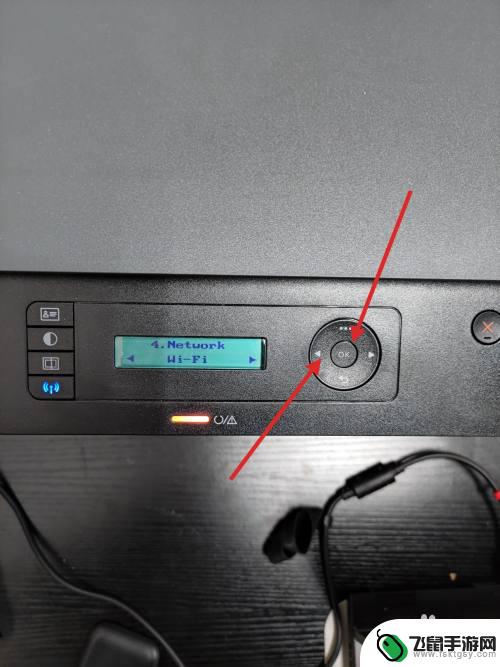
4.按方向键找到WIFI开/关,点OK进入。打开WIFI开关,再返回WIFI设置

5.按方向键找到WI-FI Direct,点击OK进入。

6.按方向键,找到Network网络密钥。设置好密码,点击OK退出设置菜单。

7.打开手机WIFI,连接HP136W的WIFI信号,输入密码连接成功。
这种方法手机直连打印机WIFI可以直接在手机上用WPS打开文档进行打印,不需要下载任何插件。但是手机不能同时上网。
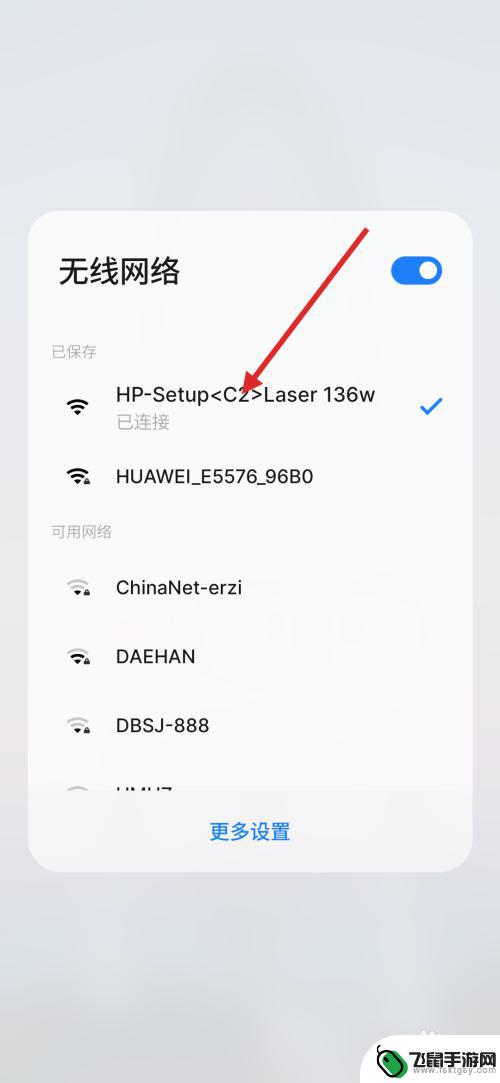
以上就是惠普136怎么连接手机的全部内容,还有不清楚的用户可以参考小编的步骤进行操作,希望能对大家有所帮助。
相关教程
-
 手机连接hp136w无线打印机连接 如何在HP136W打印复印一体机上连接手机WIFI
手机连接hp136w无线打印机连接 如何在HP136W打印复印一体机上连接手机WIFI在当今数字化时代,手机连接无线打印机已经成为一种便捷的打印方式,HP136W无线打印复印一体机作为一款高性能的打印设备,具有方便快捷的无线连接功能,可以让用户在不同场景下实现手...
2024-02-19 15:38
-
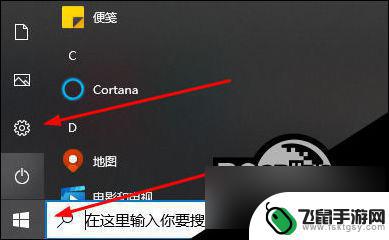 惠普打印机和电脑怎么连接 惠普打印机连接电脑的设置方法
惠普打印机和电脑怎么连接 惠普打印机连接电脑的设置方法惠普打印机是我们日常生活中常见的办公设备,它可以帮助我们快速、方便地打印文件和照片,但是很多人在使用惠普打印机时会遇到连接电脑的问题,不知道如何进行设置。今天我们就来探讨一下惠...
2024-04-28 10:16
-
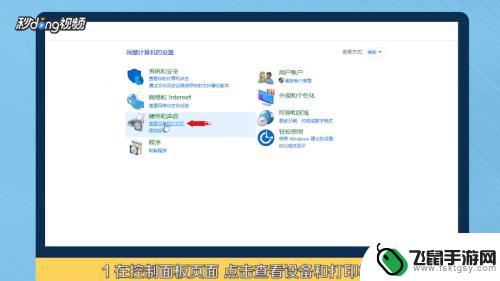 惠普打印机怎么打印照片手机操作 如何在电脑上连接惠普打印机
惠普打印机怎么打印照片手机操作 如何在电脑上连接惠普打印机当今社会,打印机已经成为我们生活中不可或缺的一部分,惠普打印机作为市场上颇受欢迎的品牌之一,广泛应用于家庭和办公场所。许多用户对于如何在手机上打印照片或在电脑上连接惠普打印机仍...
2024-03-27 17:32
-
 手机云打印怎么用 云打印机连接方法
手机云打印怎么用 云打印机连接方法手机云打印是一种方便快捷的打印方式,用户可以通过手机连接云打印机,实现随时随地打印文件的需求,连接手机和云打印机的方法有多种,可以通过Wi-Fi、蓝牙或者云服务进行连接。用户只...
2024-04-10 15:24
-
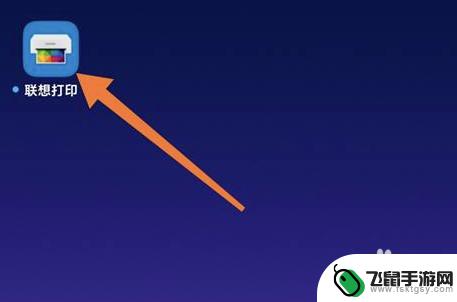 联想领像m100打印机怎么连接wifi 联想打印机m100连接不上无线网络怎么办
联想领像m100打印机怎么连接wifi 联想打印机m100连接不上无线网络怎么办联想领像M100打印机是一款功能强大的打印设备,但有时候我们可能会遇到连接不上无线网络的问题,在当今数字化时代,无线连接是提高工作效率的重要因素之一。如果您的联想打印机M100...
2024-01-07 10:41
-
 怎么把手机上的文件打印出来 手机如何连接打印机打印文件
怎么把手机上的文件打印出来 手机如何连接打印机打印文件手机已经成为我们生活中不可或缺的一部分,有时候我们需要打印手机上的文件,以便于更好地阅读、备份或与他人共享。怎么样才能将手机上的文件快速、便捷地打印出来呢?手机如何与打印机连接...
2023-12-26 10:41
-
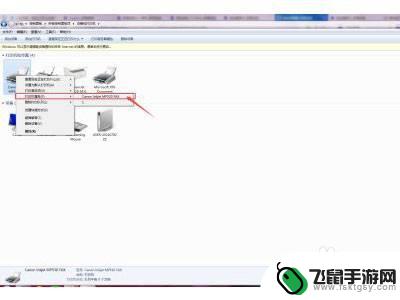 佳能ts5080打印机怎么连手机无线打印 佳能打印机无线连接设置教程
佳能ts5080打印机怎么连手机无线打印 佳能打印机无线连接设置教程在现代社会中打印机已经成为人们工作和生活中必不可少的一部分,佳能ts5080打印机作为一款智能化的打印设备,不仅打印效果优秀,而且还支持无线连接打印功能。想要实现手机与佳能打印...
2024-09-22 16:19
-
 hp打印机怎么安装到电脑 怎样在电脑上安装惠普打印机
hp打印机怎么安装到电脑 怎样在电脑上安装惠普打印机惠普打印机是一种常见的办公设备,可以帮助我们实现文件打印和复制,但是很多人在安装惠普打印机到电脑上时感到困惑,不知道应该如何操作。安装惠普打印机到电脑上并不复杂,只需要按照一定...
2024-05-11 17:19
-
 手机上怎么打文件 用手机连接打印机打印文件
手机上怎么打文件 用手机连接打印机打印文件在现代社会手机已经成为人们生活中不可或缺的一部分,许多人可能并不清楚如何在手机上打开并处理文件,更不用说将文件连接到打印机进行打印了。事实上利用手机连接打印机进行文件打印并不难...
2024-05-10 09:37
-
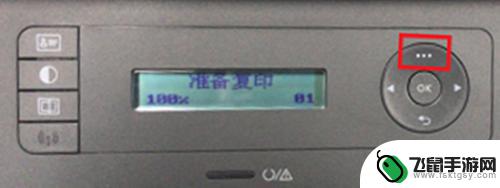 手机连打印机搜索不到打印机怎么办 手机无法打印提示找不到打印机
手机连打印机搜索不到打印机怎么办 手机无法打印提示找不到打印机当我们需要使用手机连接打印机进行打印时,有时候会遇到手机无法搜索到打印机的情况,这时候我们就需要进行一些操作来解决这个问题。手机提示找不到打印机可能是由于连接问题、打印机设置错...
2024-08-03 12:18
热门教程
MORE+热门软件
MORE+-
 漫熊漫画app官方版
漫熊漫画app官方版
17.72M
-
 flex壁纸安卓新版
flex壁纸安卓新版
13.66MB
-
 菜谱食谱烹饪app
菜谱食谱烹饪app
15.09MB
-
 学而通早教app
学而通早教app
15MB
-
 星星动漫
星星动漫
53.87M
-
 小鸟壁纸安卓版
小鸟壁纸安卓版
19.82MB
-
 恋鹅交友最新版
恋鹅交友最新版
41.77M
-
 365帮帮免费软件
365帮帮免费软件
91.9MB
-
 Zoom5.16app手机安卓版
Zoom5.16app手机安卓版
181.24MB
-
 紫幽阁去更软件app
紫幽阁去更软件app
20.70MB